Vandring er en stor hobby for mange, og få ting er bedre end at komme ud i det fri. Udover at udforske smukke landskaber, kan du også nyde både frisk luft og motion på samme tid. Desuden vil du lære, hvordan du bedre kan navigere i verden omkring dig.
Relateret læsning:
- Sådan downloades watchOS 10
- Hvilke Apple Watches er kompatible med watchOS 10?
- Sådan bruger du Backtrack med Apple Watch Ultra
- Hvad er nyt i watchOS 10?
- Apple Watch tips og tricks til 2023
Mange brugere har et Apple Watch til at ledsage dem til alle former for motion, inklusive vandreture. Og hvis du er en af dem, har vi nogle gode nyheder; i watchOS 10 har du en hel række nye funktioner.
I denne guide finder du ud af, hvordan du bruger de nye vandrefunktioner i watchOS 10. Og hvis du ikke allerede har set dem, dækker vi hurtigt, hvad du kan forvente efter at have opgraderet din enheds software.
Hvilke vandrefunktioner er nye i watchOS 10?
Før vi ser på, hvordan du kan bruge de nye vandrefunktioner i watchOS 10, lad os se på, hvad Apple rent faktisk introducerer. For at gøre tingene nemmere for dig at læse, har vi opdelt de bedste nye funktioner i forskellige kategorier.
Mobile Connection Waypoints
En af de bedste nye funktioner i watchOS 10 er evnen til at bruge mobilforbindelseswaypoints. Ved hjælp af et kompas bestemmer dit Apple Watch, hvor på din vandretur var det sidste sted, hvor du havde en mobilforbindelse.
Hvis du har været ude på en lang vandretur før, vil du vide, at mobilforbindelser kan være spredte i mere landlige områder. Med denne funktion kan du bestemme, hvornår det er et godt tidspunkt at tjekke ind med andre og lade dem vide, at du er i sikkerhed.
Højdevisninger
Når du er ude på en vandretur, er det overflødigt at sige, at ikke alle stier, du vælger, vil have samme højde. Og hvis du er i særligt barsk terræn, kan højden ændre sig ganske dramatisk på kort tid.
Når du har downloadet watchOS 10, har du adgang til højdevisninger baseret på waypoints. På denne måde kan du bestemme, hvor din næste vej skal være – og du kan gøre det baseret på dit nuværende niveau for vandrefærdigheder.
Søger efter Closeby Trails
Når du er ude på en vandretur, kan du beslutte dig for, at du vil være lidt spontan. Dette gælder især, hvis du er på ferie i et område, hvor du er forkælet med smuk natur, såsom i Rocky Mountains eller de schweiziske alper.
Hvis du er ny i et område, er det en god idé at vide, hvad der er omkring dig. Og i watchOS 10 får du adgang til en funktion, der lader dig vælge mellem forskellige stier i nærheden, der dukker op.
Forbedret kort (kun USA)
At have en bedre forståelse af terrænet omkring dig vil delvist blive bedre med højdevisningsfunktionen, men det er ikke alt, der kommer til watchOS 10 som en vandrefunktion. Hvis du er baseret i USA, vil du også have adgang til et bedre kort.
Dette kort vil indeholde topografi med konturlinjer for at vise dig, hvordan højden er fordelt. Derudover vil dit Apple Watch vise dig de forskellige områder, der er værd at udforske omkring din nuværende lokalitet.
Hill shading, som giver dig mulighed for at se, hvordan terrænet ser ud, hvor du er, er også tilgængelig.
Waypoints for nødopkald
Vandring er sjovt, men nogle områder er ret farlige. Vejret kan skifte hurtigt, og der kan ske ulykker, hvis du ikke er forsigtig. Det er en god idé at vide, hvad du vil gøre i en sådan situation, selvom du forhåbentlig ikke behøver at implementere dine planer i denne henseende.
WatchOS 10 forbinder med den mobile forbindelses waypoints-funktion og gør det også nemmere for dig at bestemme, hvor din sidste forbindelse var, så du kan foretage et nødopkald, hvis det er nødvendigt.
Sådan bruger du vandrefunktionerne i watchOS 10
Nu hvor du ved, hvilke vandrefunktioner du kan forvente i watchOS 10, lad os se på, hvordan du kan bruge disse.
Waypoints og højdevisninger
For at bruge mobilforbindelseswaypoints på dit Apple Watch skal du åbne Compass-appen på din enhed. Når du er der, vil du se disse symboler:
- Grønt mobillogo: Din sidste mobilforbindelse.
- Rødt SOS-logo: Dit sidste waypoint for nødopkald.
Din højde vises nederst på skærmen.
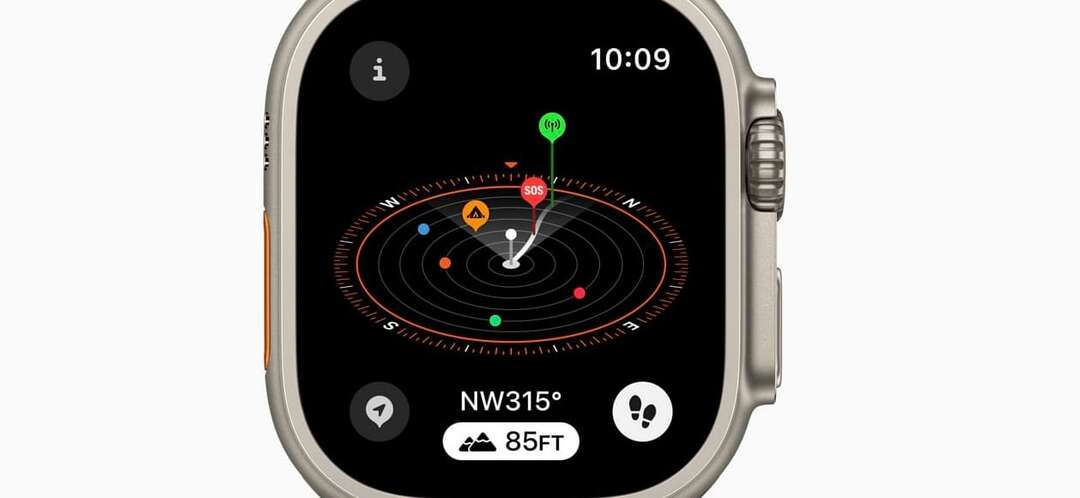
Leder efter stier i nærheden
For at se efter stier og interessepunkter i nærheden skal du åbne appen Kort på dit Apple Watch. Når du er der:
- Tryk på søgeikonet og se efter Find i nærheden afsnit.
- Klik på enten Stier eller Trailheads.
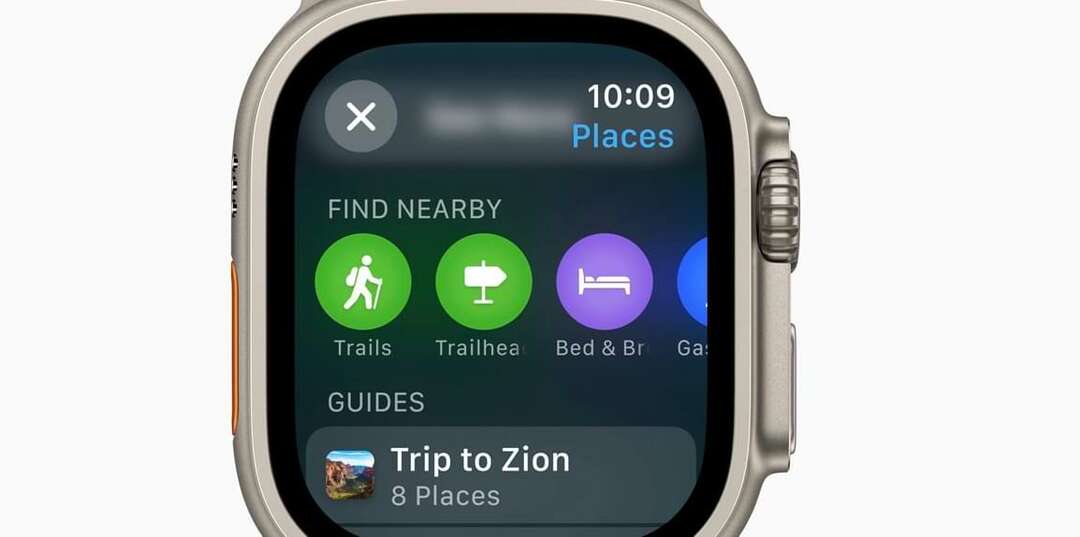
Billedkredit: Apple - Når du har ledt efter stier, vil du se varigheden af din vandretur – sammen med sværhedsgraden. Tryk på ikonet for den gående person, hvis du vil begynde med en vandretur, du har valgt.
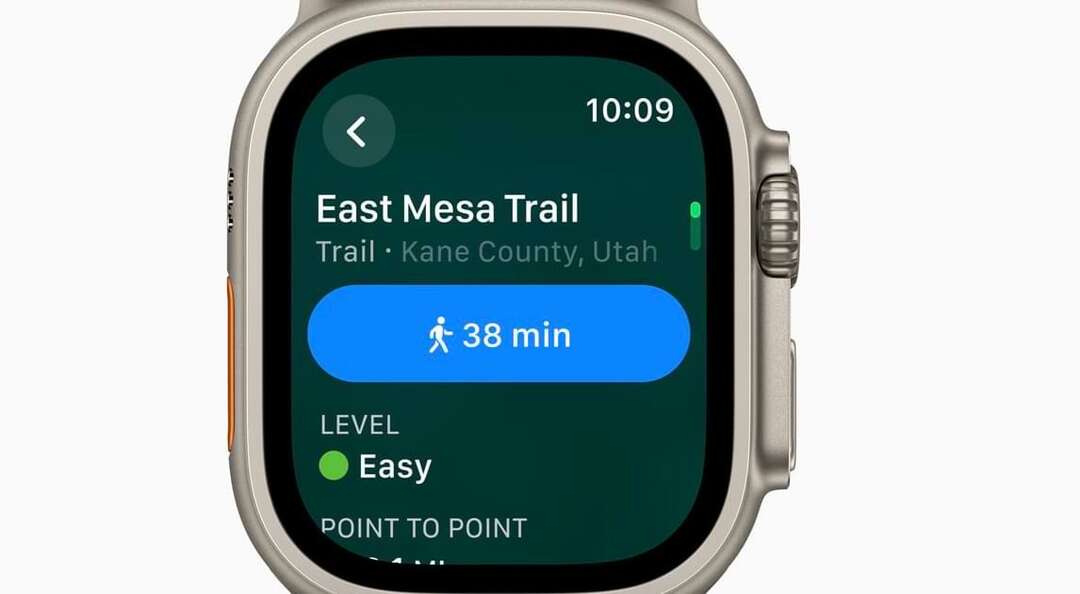
Topografiske kort
Hvis du er i USA, skal du blot åbne Maps-appen for at bruge det topografiske kort. Det vil ligne det, du ser nedenfor.
Nyd det store udendørs med dit Apple Watch
Hvis du før var en stor fan af vandreture, vil du sandsynligvis finde endnu flere grunde til at gå og udforske naturen med watchOS 10. Apples nye udgivelse er propfyldt med spændende funktioner, der hjælper dig med at navigere i dine omgivelser med større lethed. Oven i købet vil du finde det nemmere at opdage skjulte ædelstene, som du ellers ville have sluppet over.
Nu hvor du har læst denne guide, har du de oplysninger, du har brug for, for at nyde dine nye watchOS 10-vandrefunktioner.

Danny er freelanceskribent, der har brugt Apple-produkter i over et årti. Han har skrevet til nogle af de største teknologipublikationer på nettet og har tidligere arbejdet som intern skribent, før han skar sin egen rute. Danny er vokset op i Storbritannien, men skriver nu om tech fra sin skandinaviske base.